「BuzzVideo(元TopBuzz Video)」という動画共有アプリは、機械学習によりユーザの好みを分析して、ユーザだけにあわせたおすすめ動画を配信するため、若い世代中に大人気です。もしBuzzVideoから好きな動画ビデオをダウンロードして保存したいならどうすればいいですか?
そこで今回は、BuzzVideoで共有されている動画をPCで見る方法、またパソコン・スマホにダウンロード・保存する方法についてご紹介していきたいと思います。
# BuzzVideo(バスビデオ)の動画をパソコンにダウンロード・保存する方法
BuzzVideoの動画をパソコンにダウンロードして保存する場合では、「VideoSolo 究極動画ダウンローダー 」という実用な動画ダウンロードソフトをお勧めします。URL分析によってサイト中の動画ファイルを検出しPCにダウンロードする機能を備えています。BuzzVideoのみならず、「YouTube 」、「ニコニコ動画 」を含めて数多くの動画サイトにも対応します。
まずは以下の 「無料体験」 ボタンで 「VideoSolo 究極動画ダウンローダー」 をダウンロードしてインストールしましょう。
# ステップ1、BuzzVideod動画のURLリンクをコピー
まず 「BuzzVideo」 アプリを起動して、ダウンロードしたい動画を再生します。そして動画の一番右にあるシェアボタンをクリックして、 「リンクをコピー」 をタップすると、BuzzVideo動画のURLを取得できます。
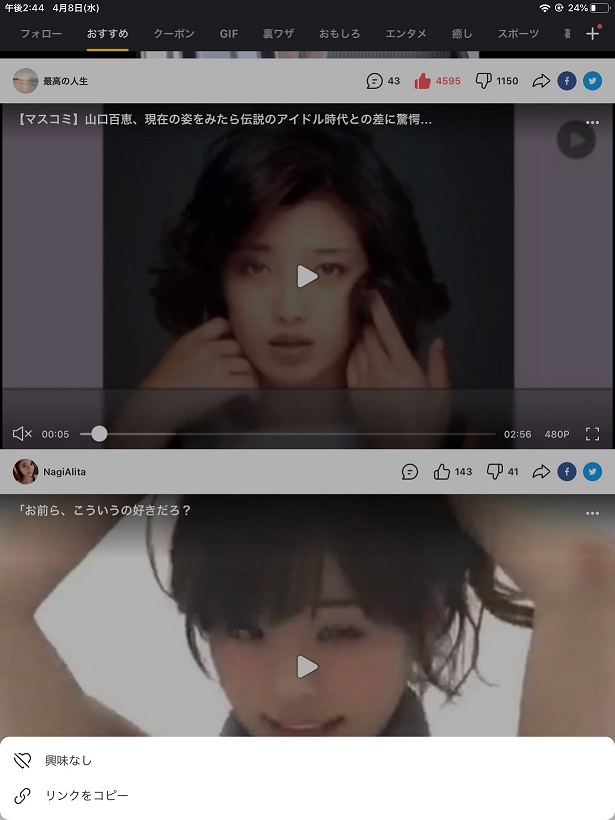
# ステップ2、ソフトを起動してからURLを貼り付ける
ソフトを起動して、コピーしたBuzzVideoの動画のURLリンクを入力欄に貼り付けてください。そして 「分析」 ボタンをクリックします。下部にある出力先タグでダウンロードした動画の保存先を設定できます。
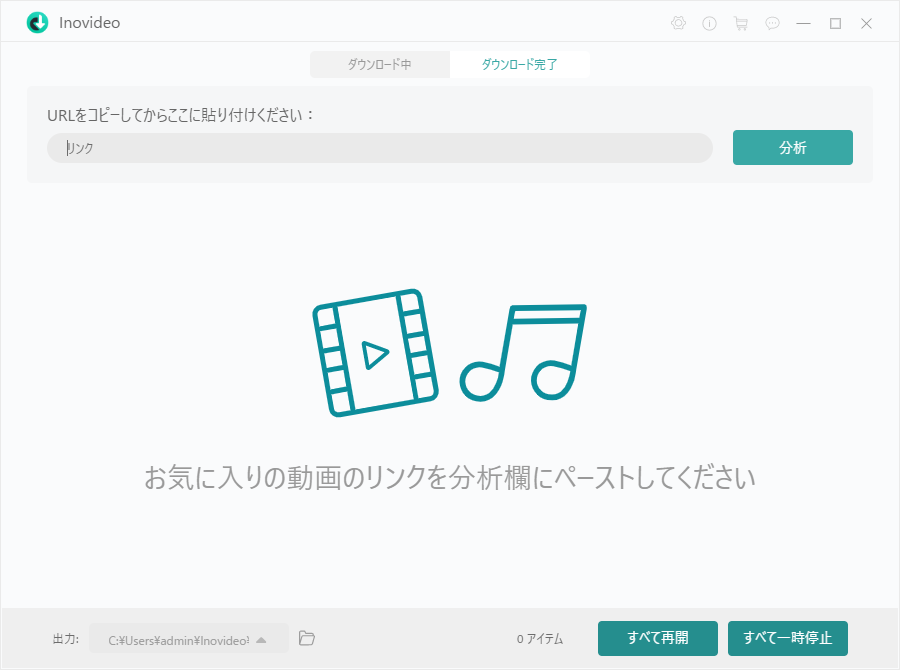
# ステップ3、形式や画質を選択して動画をダウンロード
URLの分析が終了したら、検出されたBuzzVideo動画ファイルの一覧が表示されます。ご需要によって、動画の形式や画質を選んで、 「ダウンロード」 ボタンを押します。すると、動画のダウンロードが始まります。完了するまで少々お待ちください。
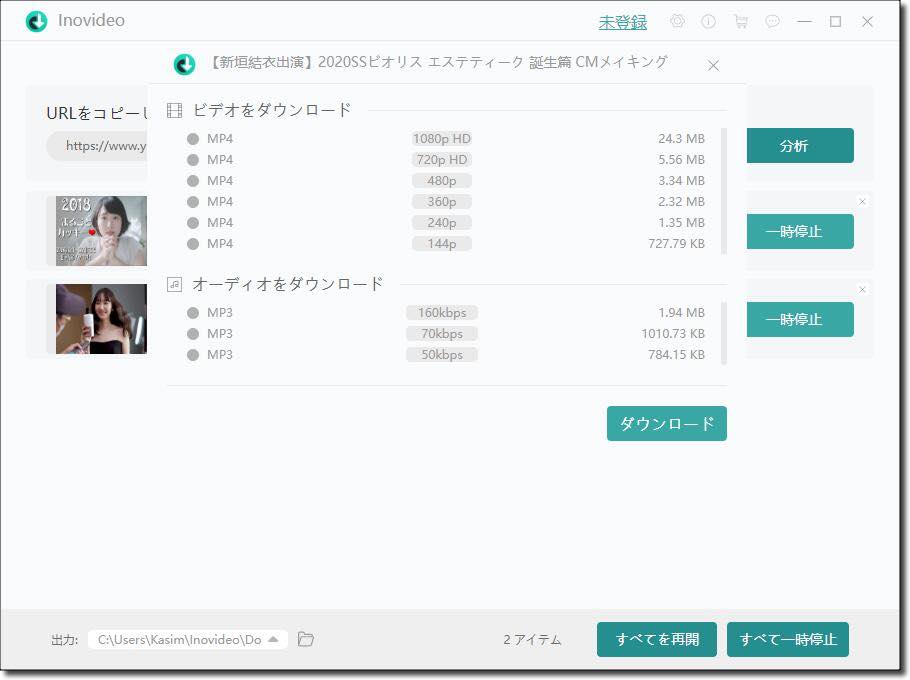
BuzzVideo動画のダウンロードが完了したら、 「ダウンロード完了」 の中に保存されるダウンロード済みの動画をチェックできます。もしダウンロードしたBuzzVideo動画を再生したいなら、「フォルダを開く」 を押して保存フォルダを開き、中に動画ファイルを再生します。
# BuzzVideo(バスビデオ)の動画をスマホにダウンロード・保存する方法
スマホでBuzzVideoの動画をダウンロードする場合には、「TopBuzz-Douga 」というツールを使用するのがおすすめです。iPhoneとAndroid両方にも適用されています。以下の手順に従って、BuzzVideoから気に入った動画を手軽にダウンロードしましょう。
ステップ1、保存したいBuzzVideo動画のURLをコピーします。
ステップ2、 「URL欄」 にコピーしたBuzzVideo動画のURLをペーストし 「抜き出し」 ボタンを押します。
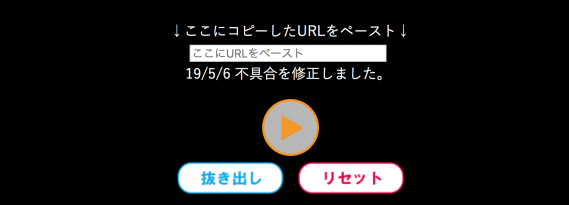
ステップ3、下に表示される動画の部分をクリックします。
ステップ4、右クリックして「名前を付けて動画を保存」をタップしてダウンロードします。
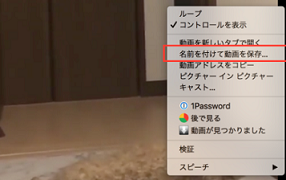
以上は「BuzzVideo」の動画をパソコン・スマホにダウンロードする方法について紹介しました。お使いの端末によって使いやすい方法を選んでBuzzVideoの動画をダウンロードして楽しみましょう。
スマホにダウンロードする場合、いちいち「BuzzVideo」のアプリからURLを取得して、一回に一本しかダウンロードできないのでちょっと面倒くさい気がします。そのため、複数のBuzzVideo動画をダウンロードしたいなら、「VideoSolo 究極動画ダウンローダー 」を利用するのがより便利で、一括にダウンロードできるからです。